
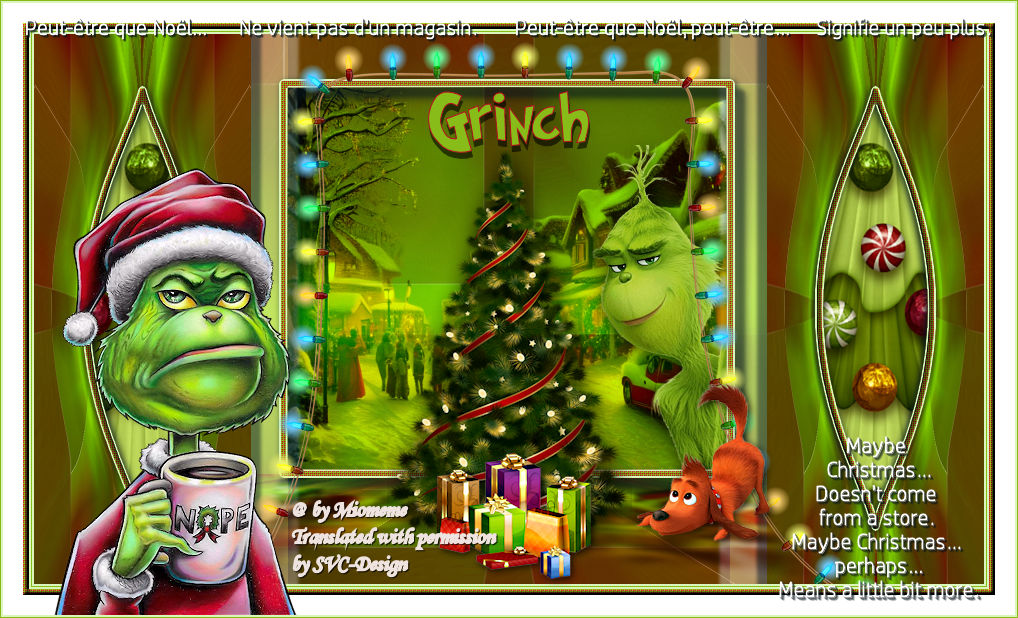
Esta lección está hecha con PSPX9
Pero es bueno con otras versiones.
© por SvC-Design

Materialen Download :
Here
******************************************************************
Materials:
cadeaux.png
chien.png
déco 1.png
déco 2.png
déco 3.png
fetes_noel44_tine_11.2011-527.png
sapin.png
texte.png
titre.png
village-7612605_1920.png
******************************************************************
Filtro:
Efectos – complementos - Mehdi - Sorting Tiles
Efectos – complementos - Mehdi - Edges FX
Efectos – complementos - MuRa’s Meister - perspective tilling
Efectos - complementos - Filters Unlimited - Bkg Designers sf 10I - cruncher
efectos – complementos - Alien skin Eye Candy 5, Impact, Perspective Shadow
******************************************************************
Paleta de colores:
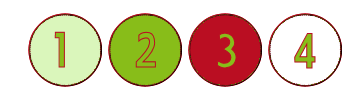
******************************************************************
método
Cuando se utilizan otros tubos y colores, el modo de mezcla y / o la cobertura de la capa pueden diferir
******************************************************************
Preparativos generales:
Primero instala los filtros para tu PSP
Máscaras: Guardar en su carpeta de máscaras en PSP, a menos que se indique lo contrario
Textura y Patrón: Guardar en su carpeta de texturas en PSP
Selecciones: Guardar en su carpeta Selecciones en PSP
Abra sus tubos en PSP
******************************************************************
Vamos a empezar a divertirnos
recuerda guadar tu trabajo regularmente
******************************************************************
AVP/color 1: zdaf6bb
ArP/color 2:88bd19
Color 3: 'ba0e22'
Color 4: Blanco
1
Abrir una nueva imagen transparente de 950 x 550 píxeles
Llene de color 1
Selecciones – seleccionar todo
2.
Abrir fetes_noel44_tine_11.2011-527.png
Editar - Copiar
Editar – pegar – pegar en la seleccion
Seleccciones – anular seleccion
Efectos – efectos de la imagen – mosiaco intergrado – lado a lado

Ajustar – desenfocar – desenfoque Radial
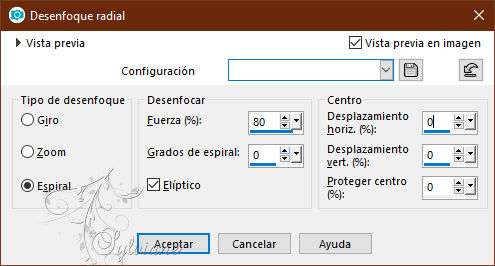
Ajustar – desenfocar – desenfoque gaussiano -
radio: 30
Efectos – complementos - Mehdi - Sorting Tiles
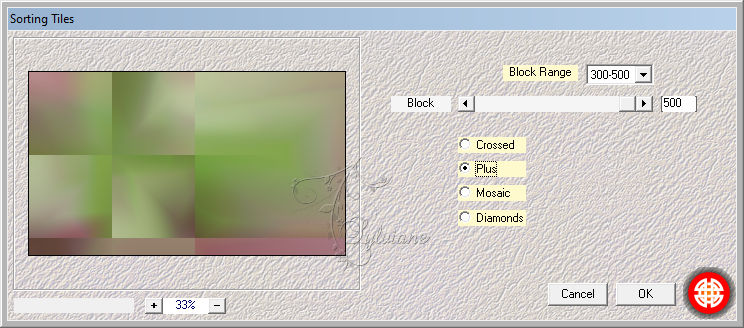
3.
Capas - duplicar
Imagen - Espejo – espejo horizontal
Imagen – espejo – espejo vertical
opacidad a 50%:
Capas – fusionar – fusionar hacia abajo
4.
Efectos – complementos - Mehdi - Edges FX
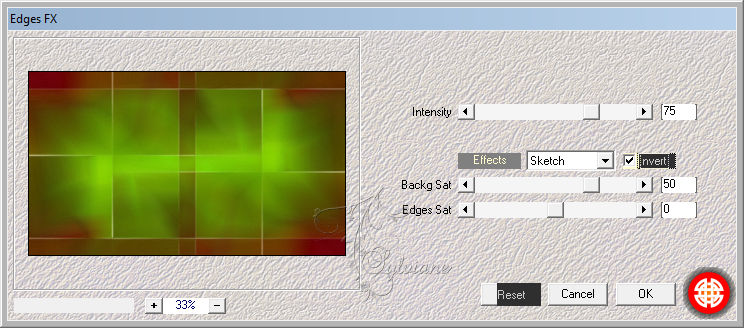
5.
Capas - duplicar
Efectos – complementos - MuRa’s Meister - perspective tilling
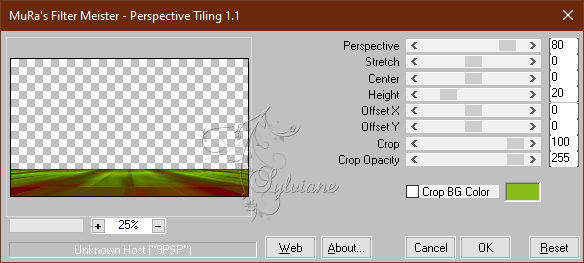
Capas - duplicar
Efectos – efectos de distorsion – deformacion
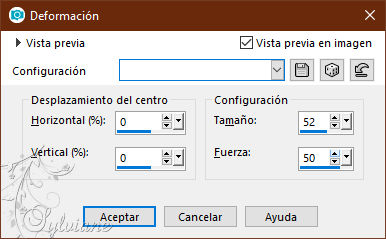
Imagen – espejo – espejo vertical
Imagen – rotacion libre:
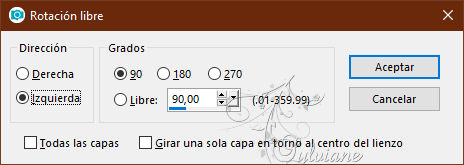
Activar la herramienta de selección (presione K en el teclado)
E introduzca los siguientes parámetros:
Pos X : 0 – Pos Y : -200
presione M
6.
Capas - duplicar
Imagen - Espejo – espejo horizontal
Activar la herramienta de selección (presione K en el teclado)
E introduzca los siguientes parámetros:
Pos X : 107 – Pos Y : -200
presione M
Capas – fusionar – fusionar hacia abajo
7.
Con varita mágica, tolerancia y progresión en cero:
Seleccione el centro de la capa (transparencia)
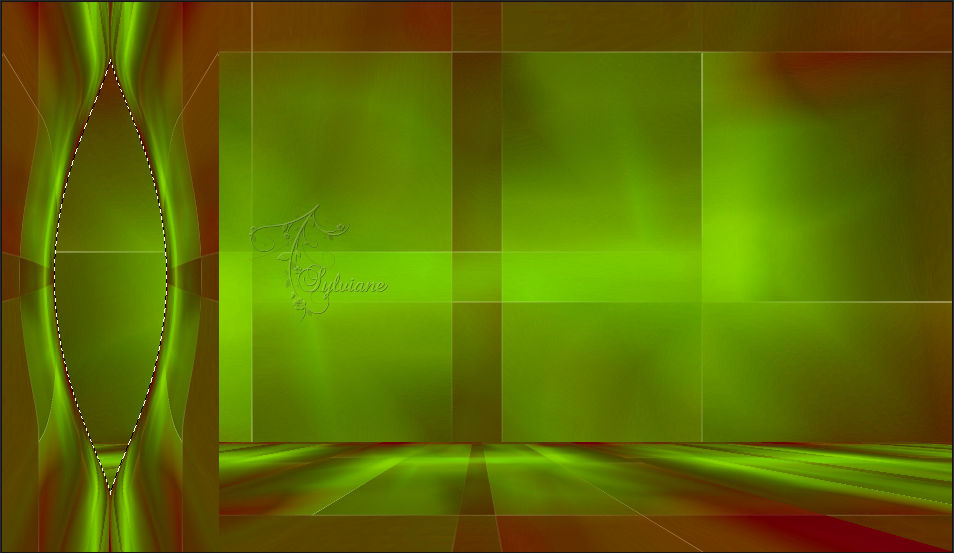
Selecciones – modifar – expandir – 3px
Capas – nueva capa de trama
Abrir déco 1.png
Editar - Copiar
Editar – pegar – pegar en la seleccion
Capas – organizar – bajar
Seleccciones – anular seleccion
8.
activar la capa superior
Reactivación de la varita mágica (parámetros como antes)
Seleccione el centro de la capa (transparencia)
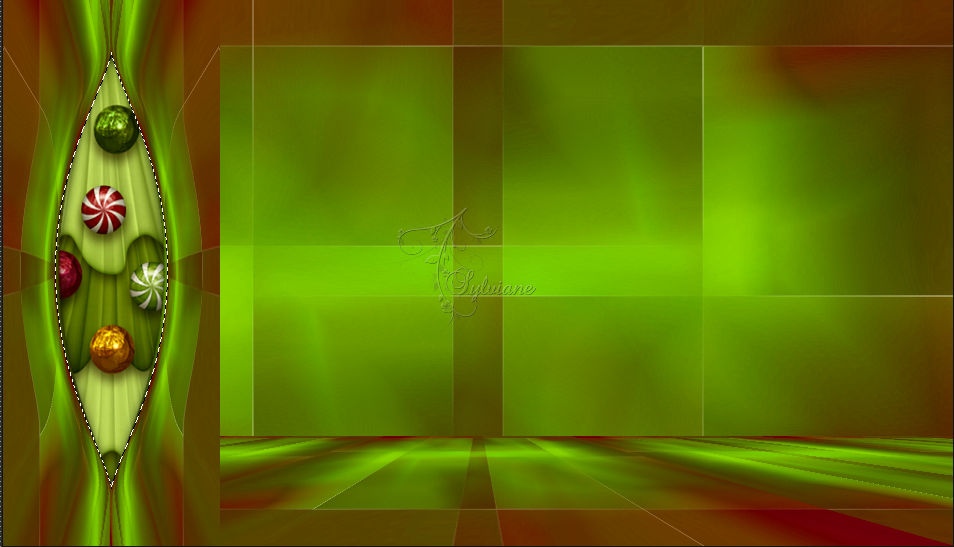
Capas – nueva capa de trama
Selecciones – modificar – seleccionar bordes de seleccion
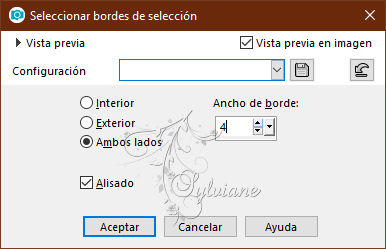
Llene el color 2
Efectos - Efectos de textura - Textil - color 3
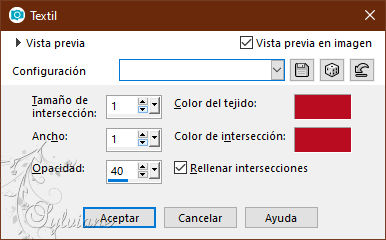
Efectos – efectos 3D – bisel interior
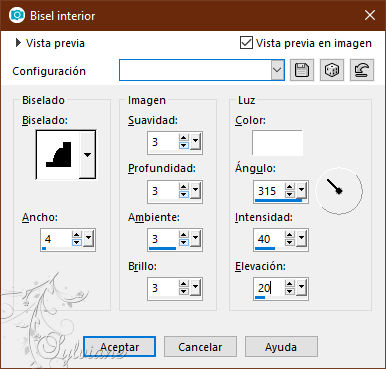
9.
Selecciones – modificar – seleccionar bordes de seleccion
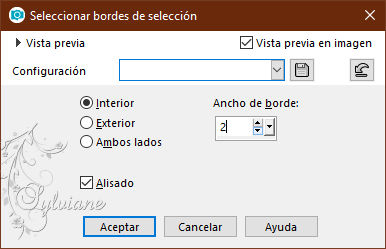
Llene de color 1
Seleccciones – anular seleccion
Efectos – efectos 3D – sombra
2/2/80/10 – color:#000000
Capas – fusionar – fusionar hacia abajo (2x)
10.
Capas - duplicar
Imagen - Espejo – espejo horizontal
Capas – fusionar – fusionar hacia abajo
Efectos – efectos 3D – sombra
10/10/50/5 color:#000000
Imagen - Espejo – espejo horizontal
Efectos – efectos 3D – sombra
10/10/50/5 color:#000000
11
Capas - duplicar
Efectos - complementos - Filters Unlimited - Bkg Designers sf 10I - cruncher
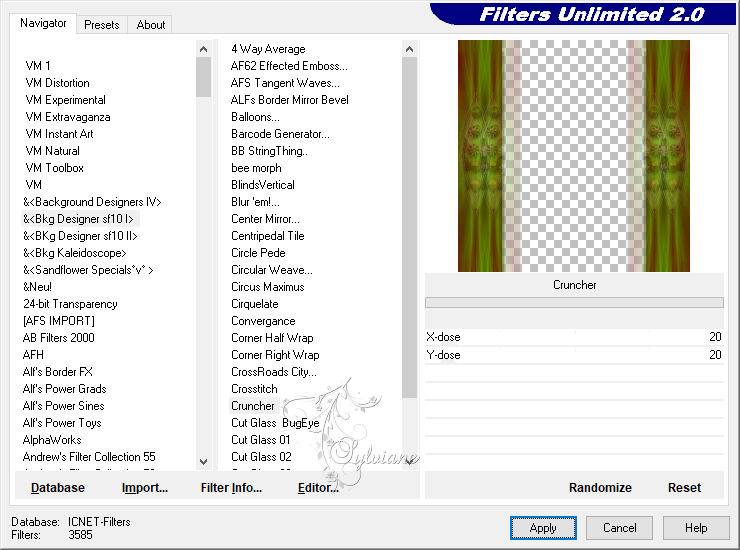
modo de mezcla : pantalla
Capas – organizar – bajar
12
Activar Herramienta seleccionar area – seleccion personalizada

Capas – nueva capa de trama
Abrir village-7612605_1920.png
Editar - Copiar
Editar – pegar – pegar en la seleccion
Seleccciones – anular seleccion
modo de mezcla: Superposicion
efectos – complementos - Alien skin Eye Candy 5, Impact, Perspective Shadow
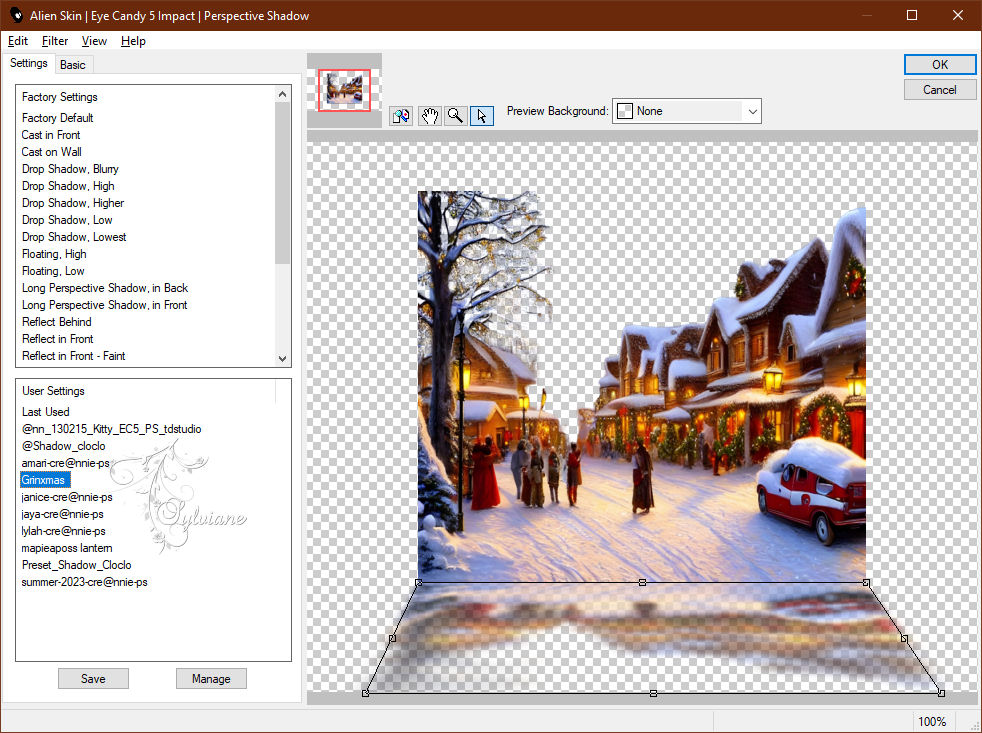
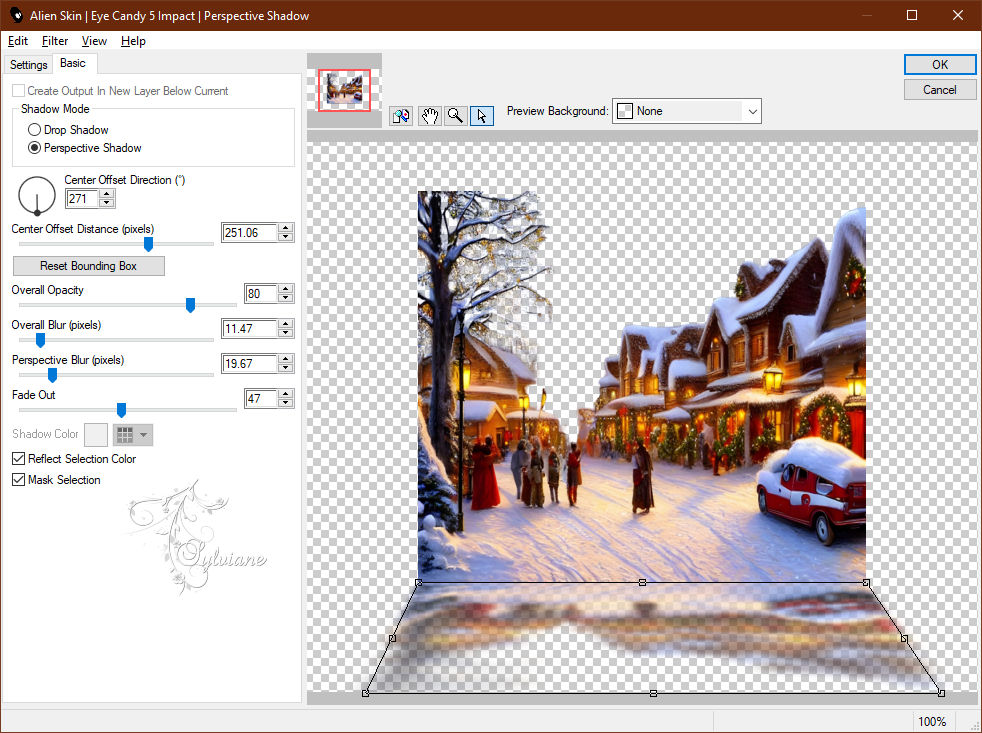
13
activar la capa superior
Capas – nueva capa de trama
Activar Herramienta seleccionar area – seleccion personalizada

Selecciones – modificar – seleccionar bordes de seleccion
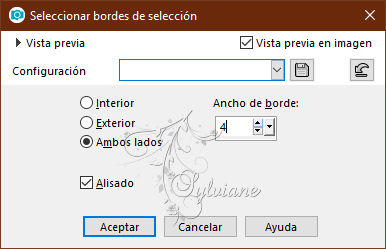
Llene el color 2
Efectos - Efectos de textura - Textil - color 3
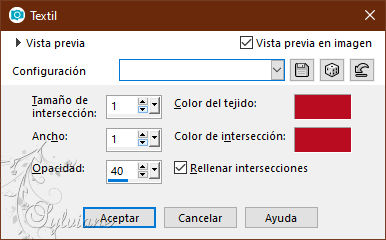
Efectos – efectos 3D – bisel interior
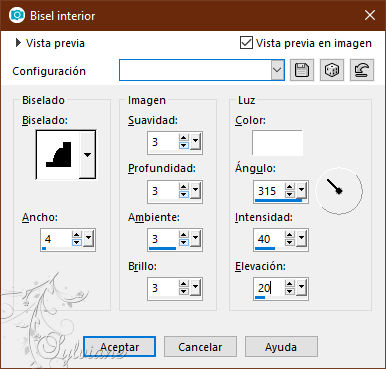
Capas – nueva capa de trama
Selecciones – modificar – seleccionar bordes de seleccion
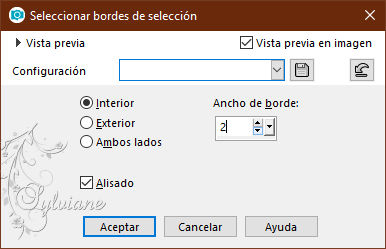
Llene de color 1
Seleccciones – anular seleccion
Capas – fusionar – fusionar hacia abajo
Efectos – efectos 3D – sombra
2/2/80/10 – color:#000000
Result:
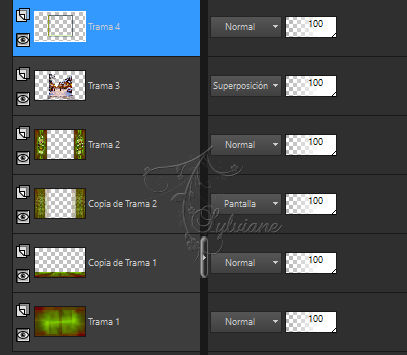
14.
Abrir déco 2.png
Editar – Copiar
Editar – pegar como nueva capa
Activar la herramienta de selección (presione K en el teclado)
E introduzca los siguientes parámetros:
Pos X : 180 – Pos Y : 8
presione M
15
Activar Trama 4
Abrir déco 3.png
Editar – Copiar
Editar – pegar como nueva capa
Activar la herramienta de selección (presione K en el teclado)
E introduzca los siguientes parámetros:
Pos X : 541 – Pos Y :95
presione M
Capas – organizar – bajar
16
Imagen – anadir borders -symetrico - 2 px - color 1
Imagen – anadir borders -symetrico - 1 px - color 2
Imagen – anadir borders -symetrico - 2 px - color 1
17
Abrir sapin.png
Editar – Copiar
Editar – pegar como nueva capa
Activar la herramienta de selección (presione K en el teclado)
E introduzca los siguientes parámetros:
Pos X : 358 – Pos Y :121
presione M
17
Abrir cadeaux.png y chien.png
Editar – Copiar
Editar – pegar como nueva capa
Lugar como en el ejemplo, o de acuerdo a su trabajo
18.
Selecciones – seleccionar todo
Imagen – anadir borders -symetrico - 6 px - Color : 2
Selecciones- invertir
Efectos - Efectos de textura - Textil - color 3
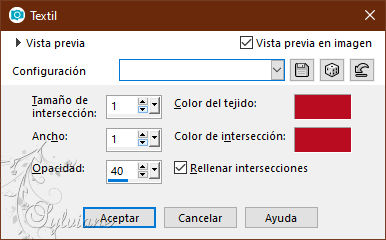
Efectos – efectos 3D – bisel interior
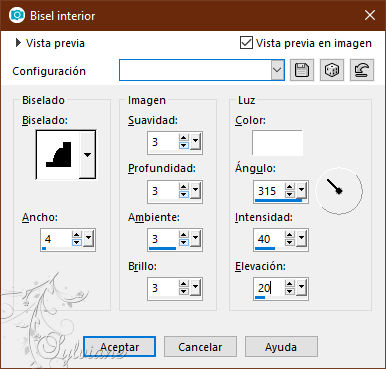
Seleccciones – anular seleccion
Imagen – anadir borders -symetrico - 20 px – color:#ffffff
19.
Abrir fetes_noel44_tine_11.2011-527.png
Editar – Copiar
Editar – pegar como nueva capa
Imagen – combiar tamano : 50%
Cambiar tamano de todas las capas
Ajustar – nitidez – enfocar
Activar la herramienta de selección (presione K en el teclado)
E introduzca los siguientes parámetros:
Pos X : 51 – Pos Y : 165
presione M
Sling utilizando la herramienta (K)
20.
Abrir texte.png
Editar – Copiar
Editar – pegar como nueva capa
Efectos – efectos 3D – sombra
1/1/50/1 – color:#000000
colóquelo como en el ejemplo
21.
Imagen – anadir borders -symetrico - 2 px - color 1
Imagen – anadir borders -symetrico - 1 px - color 2
22.
poner su marca de agua
Capas – fusionar – fusionar todo (aplanar)
Imagen, desdilace a 950 px de ancho
Guardar como jpg
Back
Copyright Translation 2023 by SvC-Design
------------------------------------------------------------------------------
Gracias a todos los que crearon